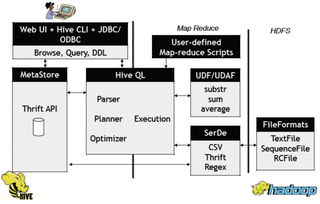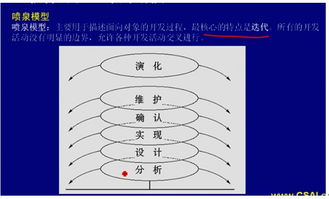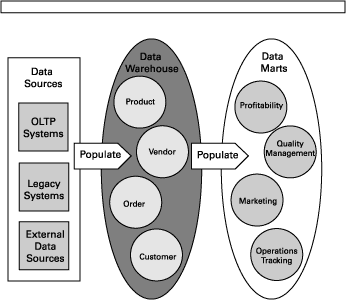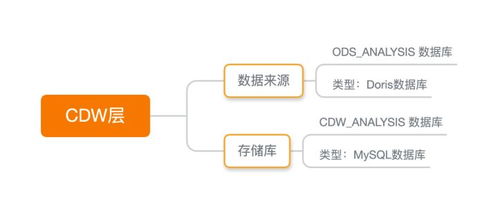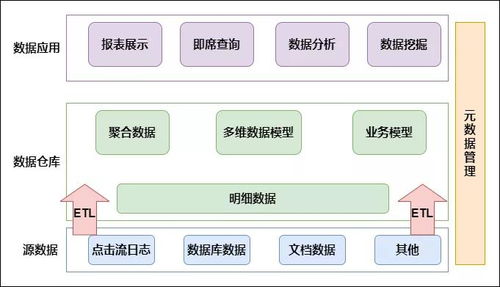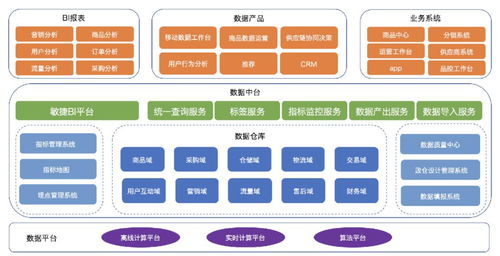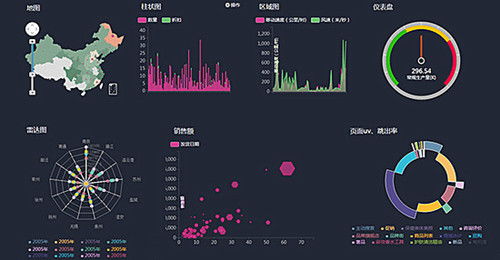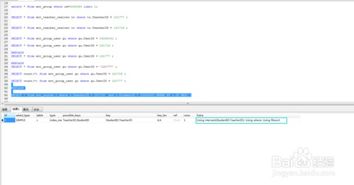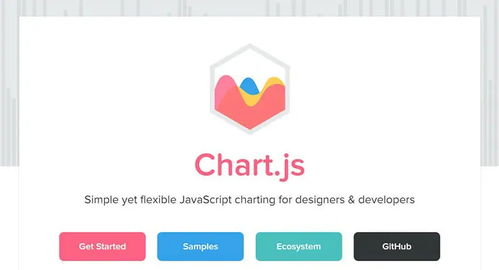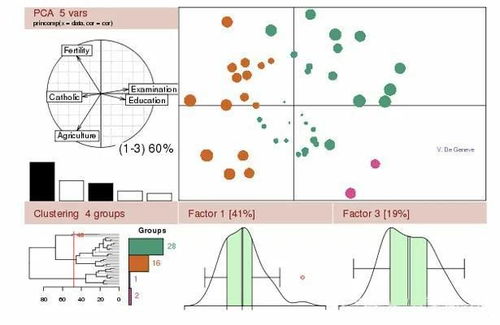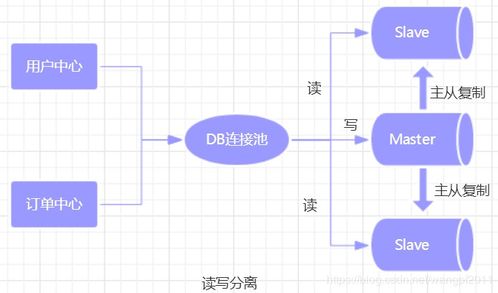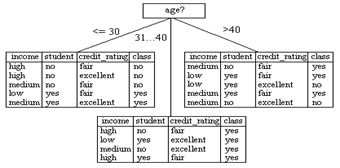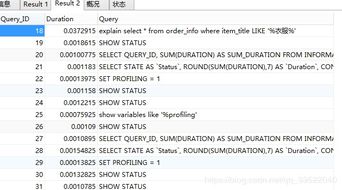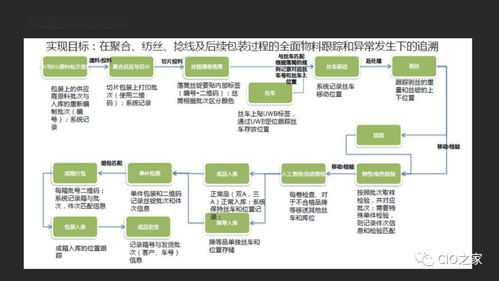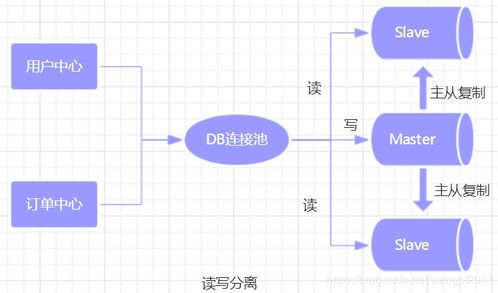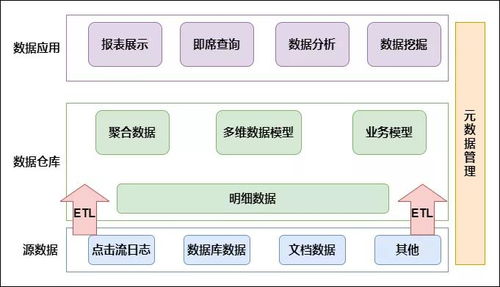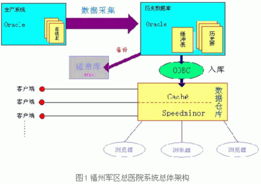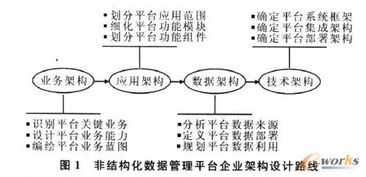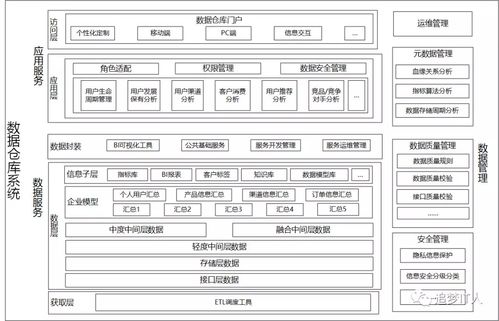相信大家都应该听说过Driver Wizard。驱动精灵可以解决很多驱动问题。那么如何使用驱动精灵呢?如何使用驱动精灵解决驱动问题?下面系统重装小编就教大家驱动精灵教程,以便您学会如何使用驱动精灵。
驱动向导通用网卡版的智能硬件检测和驱动升级功能支持包括Windows 2000、XP、Vista、Windows 7在内的所有微软32/64位操作系统。一般来说,为了保证驱动精灵可以更准确地检测和升级功能,计算机需要具有正常的互联网连接能力。但有时无法上网的原因是因为网卡驱动问题,那么我们该怎么办呢?下面小编将一步步教您如何使用驱动向导。
1。下载驱动精灵通用网卡版(下载地址:http://m.gsm-guard.net/drive/75.html)
2。双击打开驱动精灵.exe,然后根据提示进行安装。路径配置可以根据软件默认选择,但最好安装到非系统盘。这样可以防止再次重装系统后忘记驱动程序。备份后又丢失了。


3。安装完成后,运行驱动精灵,我们可以看到驱动精灵的主界面。如果您是第一次运行驱动程序向导,请单击“一键物理检查”来检查计算机

4。驱动精灵硬件检测功能:点击驱动精灵主界面的“硬件检测”栏,我们可以找到电脑硬件的详细信息。精彩推荐:下载系统重装软件。

5。驱动精灵的垃圾清理功能:点击驱动精灵主界面的“垃圾清理”栏,就会自动扫描系统的垃圾文件和注册表垃圾,然后我们就可以根据自己的选择来清理垃圾了

6。 Driver Genius驱动程序备份和恢复功能:我们可以备份我们正在使用的正常驱动程序,以防止出现错误并进行恢复。如果我们下载驱动精灵万能网卡版,我们可以直接选择合适的网卡驱动。直接恢复。这样就可以解决因网卡驱动异常而无法上网的问题了。

好的。驱动精灵教程到此结束。相信大家已经基本学会了如何使用Driver Wizard。驱动精灵其实有很多功能,等待大家去探索。谢谢大家!